目标
在摹客原型设计中,只需要点击组件右上角的圆点,拖向目标即可快速创建交互。交互的目标,可以是某个组件、辅助画板、页面。(下图示例为组件链接页面。)
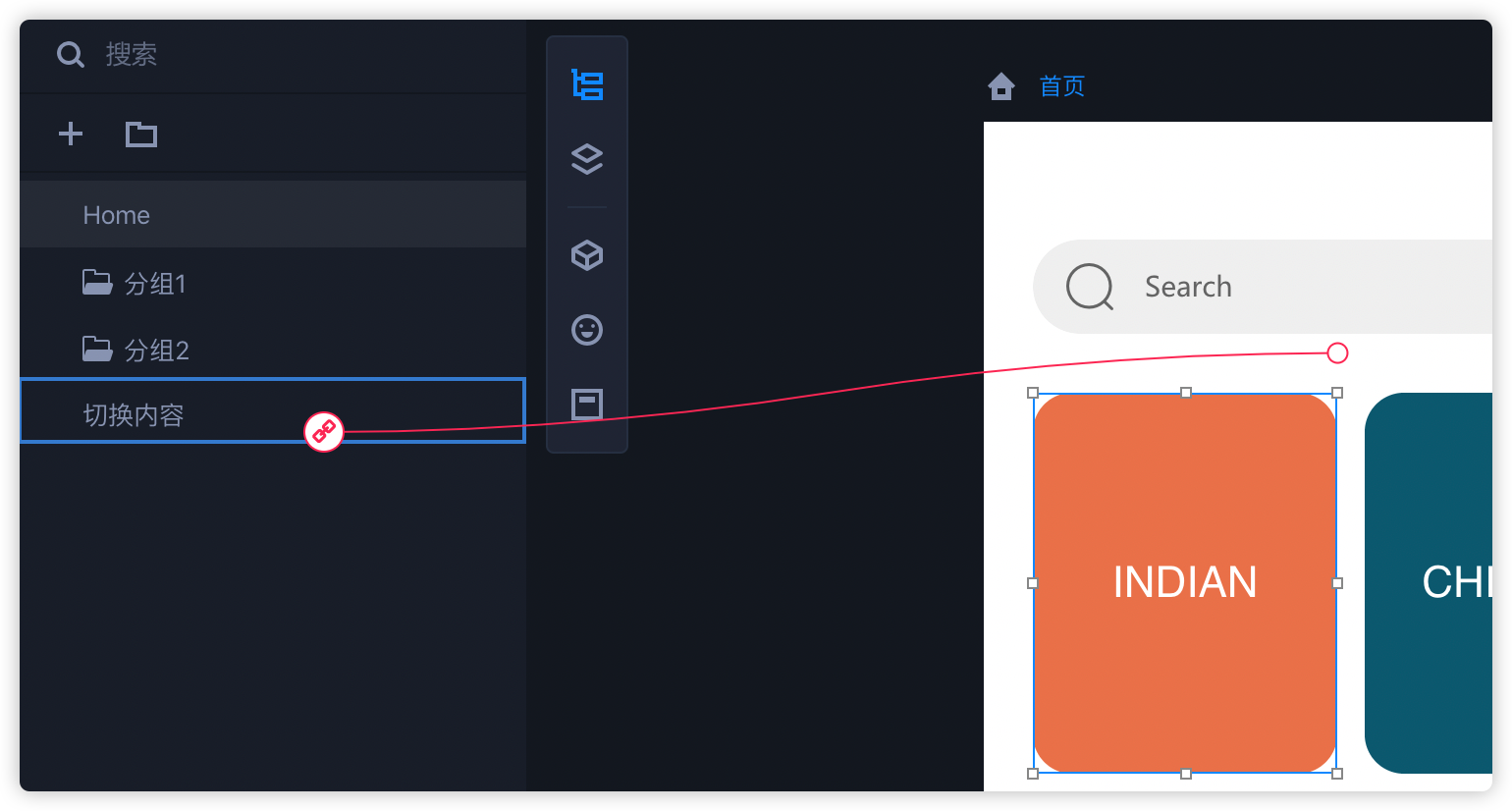
触发
摹客提供了13种触发方式:点击、双击、右键、鼠标按下、鼠标松开、鼠标进入、鼠标离开、移动后、调整尺寸后、缩放后、旋转后、显示后、隐藏后。
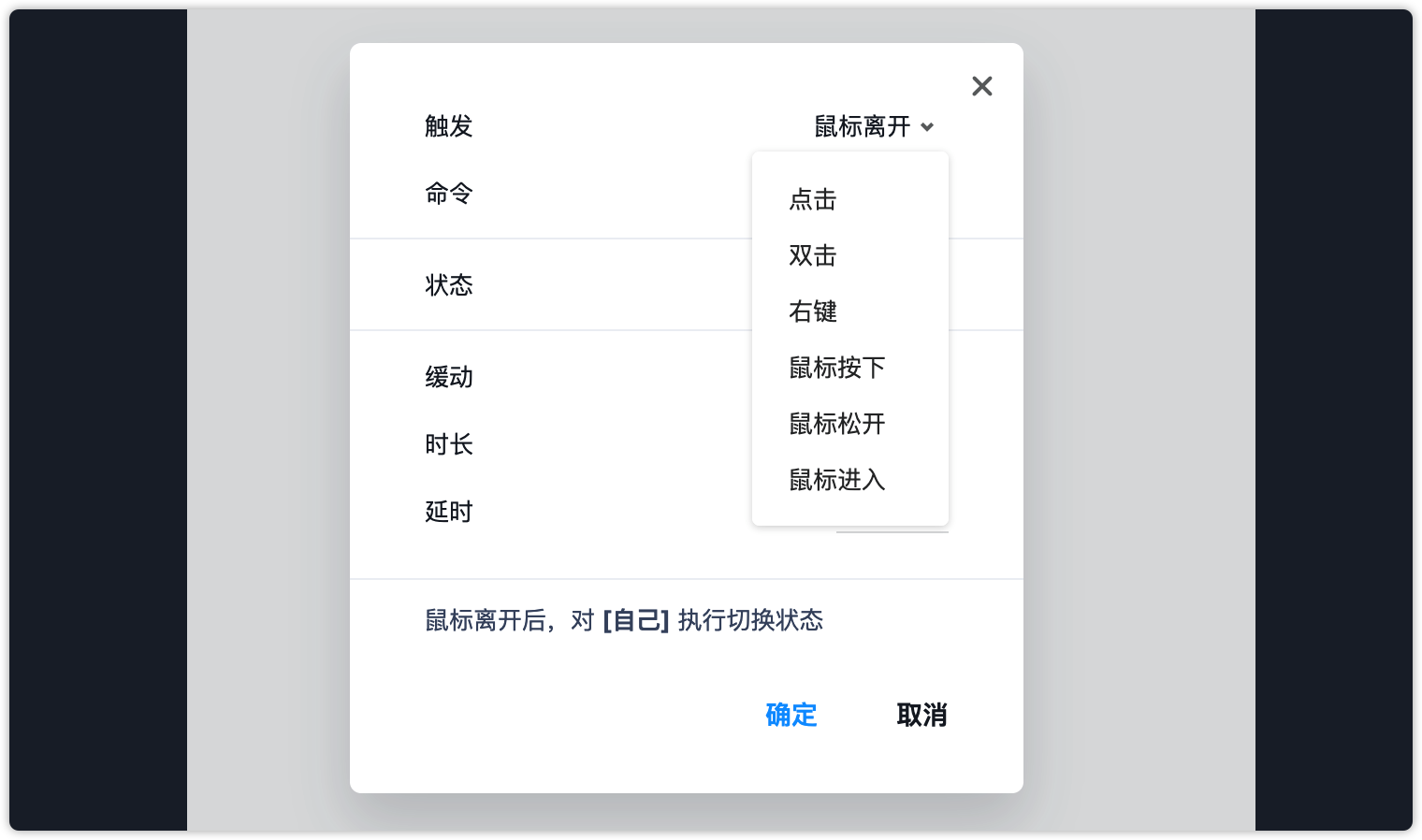
通过这些触发方式可以轻松地实现鼠标移入、鼠标点击时等多种丰富的效果。

效果
创建交互时,还可以同时设置效果曲线:线性、加速、减速、变速。你可以利用这些曲线来做好看的动效哦。

动作顺序
在摹客原型设计中,你可以对同一组件设置多个命令,这些命令会按照添加顺序自上而下排列,并有序执行。

你可以通过拖拽,来快速调整执行顺序。
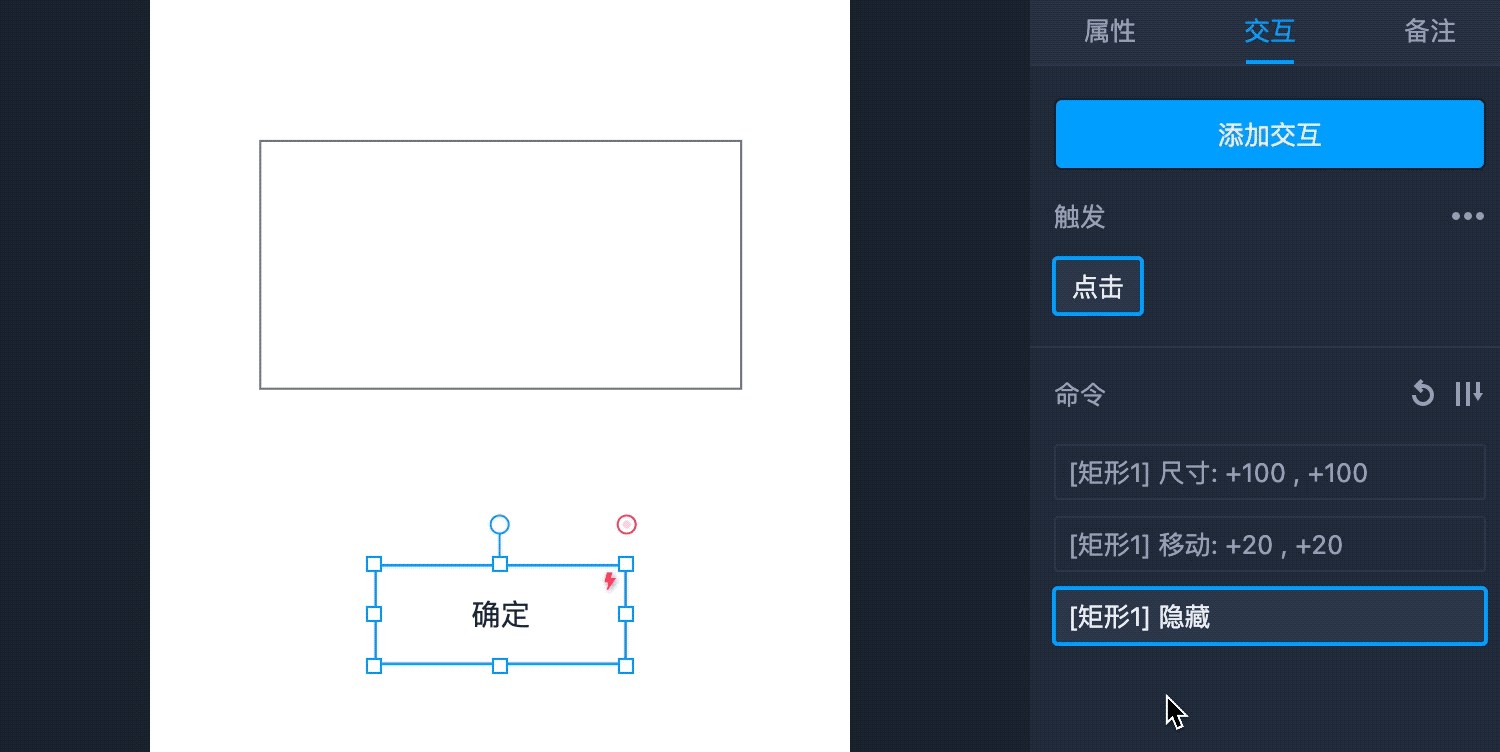
自动还原
在动作顺序这个属性右侧的第一个图标,是”自动还原“。
当设置了自动还原后,触发方式第二次触发时,组件就会恢复到初始状态。例:设置了点击后放大,开启自动还原后,演示时:第一次点击显示放大,再次点击恢复初始大小。
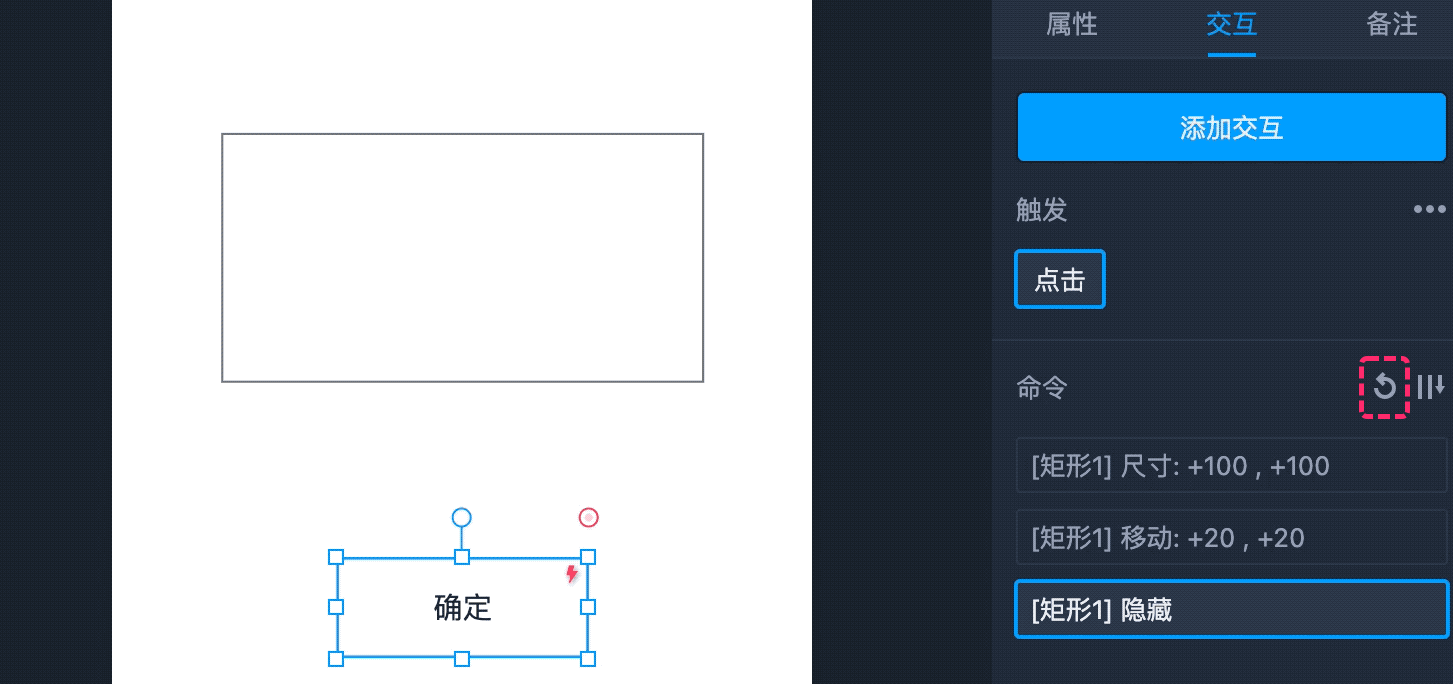
同时工作
在动作顺序这个属性右侧的第二个图标,是”同时工作“。
如果设置了多个命令,当开启同时工作后,所有命令都会同时执行。
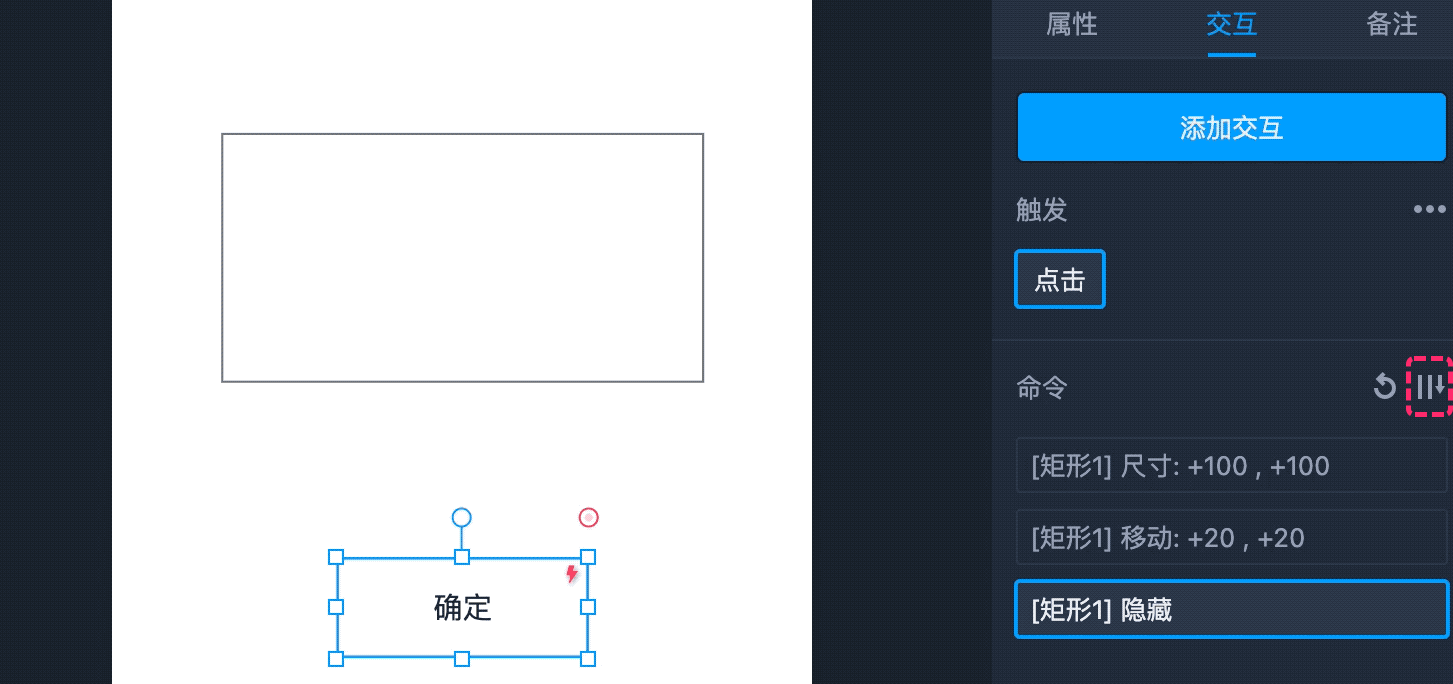

 摹客协作
摹客协作 摹客RP
摹客RP 摹客DT
摹客DT 摹客超级版
摹客超级版